Sunteți un utilizator Linux care ia o mulțime de note? În căutarea unui mod excelent de a vă gestiona informațiile? Salt la notă luând aplicații și obțineți TiddlyWiki în loc.
Ce este TiddlyWiki? Este un sistem wiki personal unic offline, unic. Utilizatorii pot stoca note solide (complete cu elemente media bogate, cum ar fi imagini / video) și să organizeze eficient încărcări de date cu caracter personal.
Descărcați TiddlyWiki
TiddlyWiki este o aplicație unică în care nu o „instalați” de fapt. În schimb, descărcați un fișier HTML necompletat și îl personalizați.
Procesul de descărcare pentru TiddlyWiki nu va funcționa cu terminalul Linux. Dezvoltatorii spun în mod specific că nu este posibil să se descarce direct pe o adresă URL (cum ar fi „salvați linkul ca ” în browserul dvs., sau chiar instrumente terminale de genul wget, răsuci sau alte instrumente de descărcare). Dacă doriți să utilizați acest software, accesați pagina oficială TiddlyWiki și faceți clic pe butonul „Descărcați gol”.
Când browserul dvs. termină descărcarea HTML-ului, deschideți managerul de fișiere și faceți clic pe directorul „Descărcări”. În „Descărcări”, localizați fișierul TiddlyWiki HTML și evidențiați-l. Apoi, faceți clic dreapta pe fișier și redenumiți „empty.html" la "mywiki.html.“
O singura data "empty.html”Este redenumit la„mywiki.html, ”Faceți dublu clic pe fișier pentru a-l lansa în browserul dvs. implicit.
Configurați TiddlyWiki Server
Lansarea fișierului HTML „gol” într-un browser pornește procesul de configurare pentru Tiddly Wiki. În această pagină, va trebui să completați titlul, subtitrarea și „tiddlers-urile implicite (pagini)”.
Notă: completarea ghiozdanelor este opțională, așa că nu doriți să o lăsați așa cum doriți.
După completarea căsuțelor text, faceți-vă drumul cătrepartea de sus a paginii. Faceți clic pe pictograma marcajului de control roșu pentru a salva modificările pe care le-ați făcut. După ce ați făcut modificări la Wiki, browserul web va descărca din nou un alt fișier HTML. Deschideți managerul de fișiere Linux, conduceți la „Descărcări” și ștergeți fișierul original.
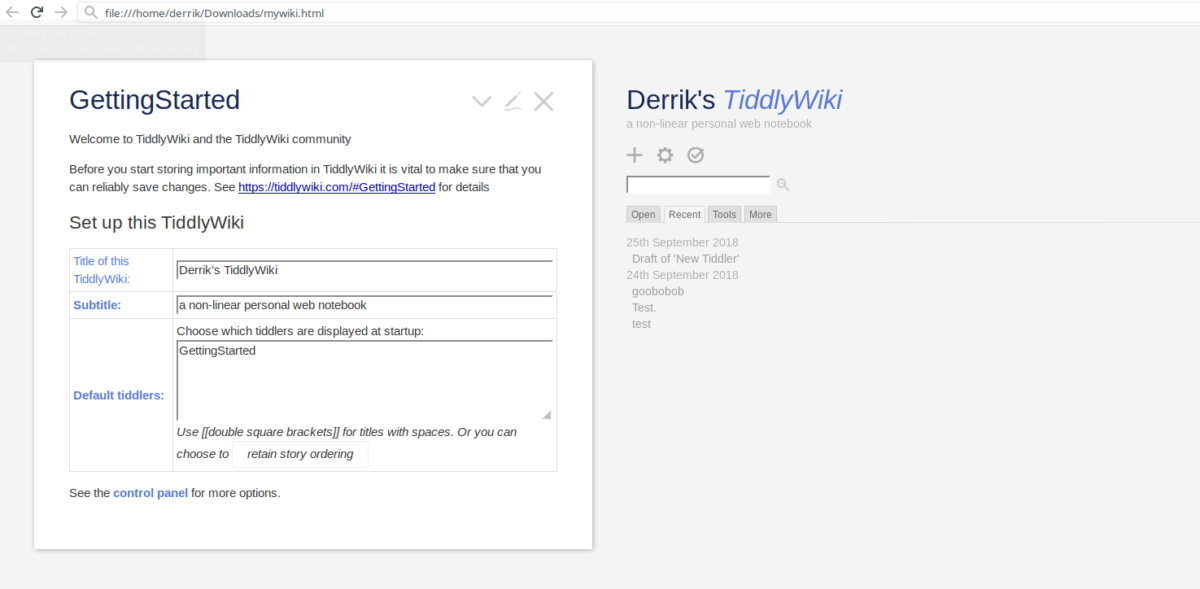
Evidențiați al doilea fișier HTML și mutați-l în folderul „Documente”. Plasarea folderului aici vă va permite să vă păstrați în siguranță fișierul TiddlyWiki de bază și să împiedicați ștergerea sa accidentală.
TiddlyWiki pe desktop
Utilizarea software-ului TiddlyWiki într-un browser web esteposibil, dar incredibil de iritant. Fiecare modificare faceți descărcări într-un nou fișier și va trebui să îl gestionați manual. Nu este doar modul în care utilizatorii caută să aibă propriul lor offline, caietul personal ar dori să facă lucrurile.
Dezvoltatorii sunt la curent cu această deficiență de utilizare și spun utilizatorilor să verifice diferiții clienți și alte instrumente disponibile (din comunitate) pentru o experiență mai bună a utilizatorului.
Dintre toate software-urile disponibile pentru TiddlyWiki, TiddlyDesktop este cel mai bun. Gestionează diferitele fișiere HTML și păstrează totul la curent, așa că nu trebuie să vă jucați în mod constant.
Pentru a instala TiddlyDesktop pe Linux, deschideți un terminal și apucați cea mai recentă versiune cu wget comanda.
64-biți
wget https://github.com/Jermolene/TiddlyDesktop/releases/download/v0.0.13/tiddlydesktop-linux64-v0.0.13.zip -P ~/Downloads
32-biți
wget https://github.com/Jermolene/TiddlyDesktop/releases/download/v0.0.13/tiddlydesktop-linux32-v0.0.13.zip -P ~/Downloads
Folosind CD comanda, mutați terminalul din directorul principal în ~ / Descărcări pliant.
cd ~/Downloads
Decuplați arhiva ZIP TiddlyDesktop cu următoarea comandă:
unzip tiddlydesktop-linux64-v0.0.13.zip
Alternativ, dacă sunteți pe o versiune de Linux pe 32 de biți, încercați în schimb această comandă.
unzip tiddlydesktop-linux32-v0.0.13.zip
Redenumiți folderul de la „TiddlyDesktop-linux * -v0.0.13” la „TiddlyDesktop” cu mv comanda.
mv TiddlyDesktop-linux*-v0.0.13 ~/TiddlyDesktop
Mutați terminalul în nou TiddlyDesktop folderul cu CD comanda.
cd ~/TiddlyDesktop
În folderul TiddlyDesktop, actualizați permisiunile de fișiere ale executabilului Linux TiddlyDesktop Linux.
sudo chmod +x nw
În cele din urmă, porniți aplicația executabilă TiddlyDesktop pe computerul Linux.
./nw
Funcționarea nv comanda va lansa TiddlyDesktop pe LinuxPC-ul. Următorul pas este să adăugați fișierul dvs. Wiki. Pentru a adăuga fișierul Wiki, faceți clic pe butonul „Adăugați un fișier TiddlyWiki” pentru a deschide browserul de fișiere. În aplicația de fișiere, navigați în directorul „Documente” din folderul de acasă și faceți clic pe fișierul TiddlyWiki pentru a-l încărca în program.
Folosind TiddlyWiki
Acum că TiddlyWiki este configurat, este gata de utilizare și în curând veți putea adăuga noi note (și edita cele vechi). Pentru a accesa wiki, lansați o fereastră de terminal. Atunci, CD în folderul aplicației TiddlyDesktop.
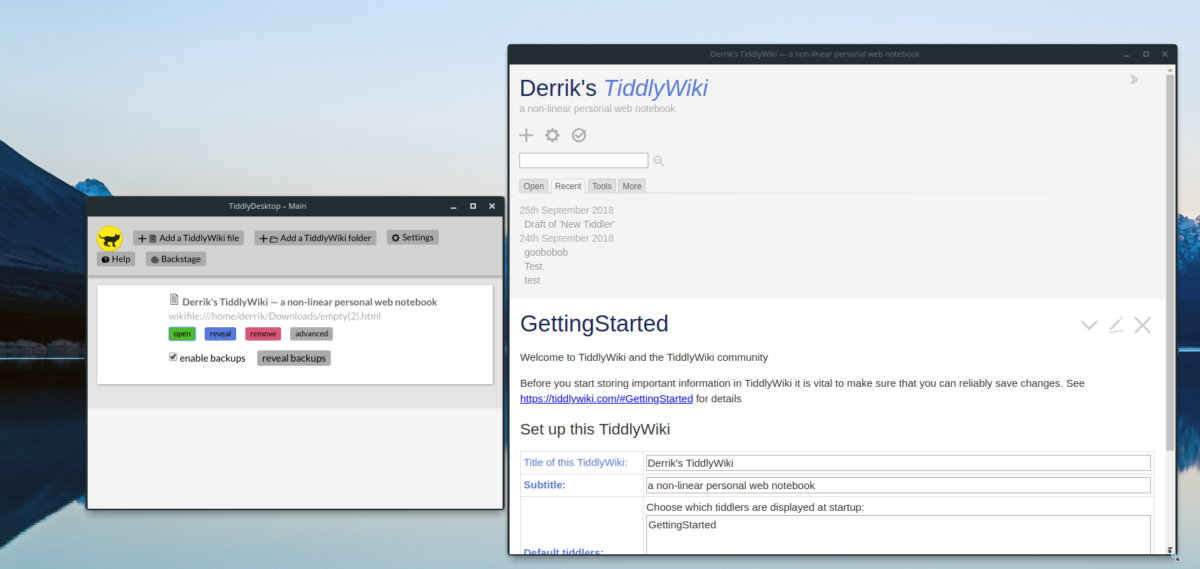
cd ~/TiddlyDesktop
De aici, utilizați funcția nw comandați și lansați aplicația TiddlyDesktop.
./nw
Faceți clic pe butonul verde „deschis” de sub dvs.Fișier HTML pentru a încărca Wiki offline în TiddlyDesktop. Odată ce wiki-ul a terminat încărcarea în program, faceți clic pe „+” din partea de sus a ferestrei pentru a crea o nouă notă.
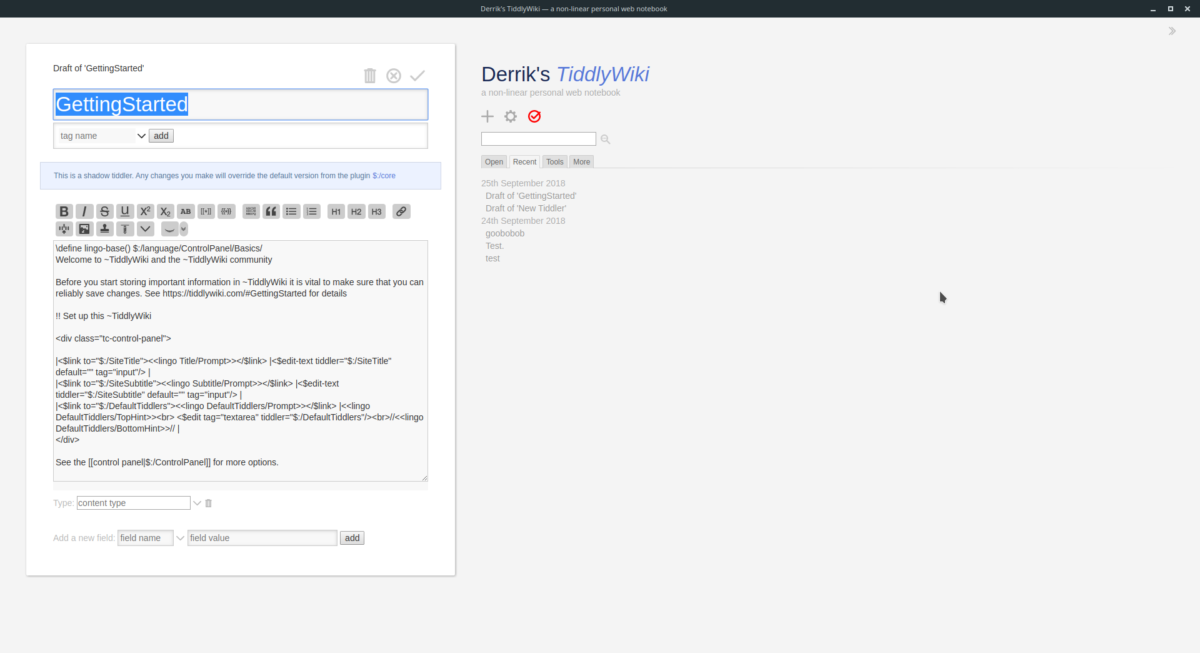
După ce ați terminat de creat noua notă (de asemenea, un Tiddler) pentru wiki, faceți clic pe butonul roșu de marcare pentru a o salva în TiddlyDesktop.













Comentarii